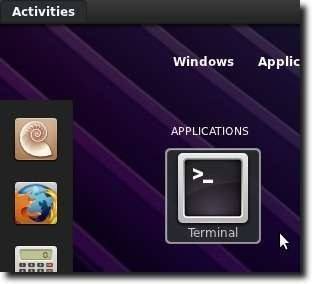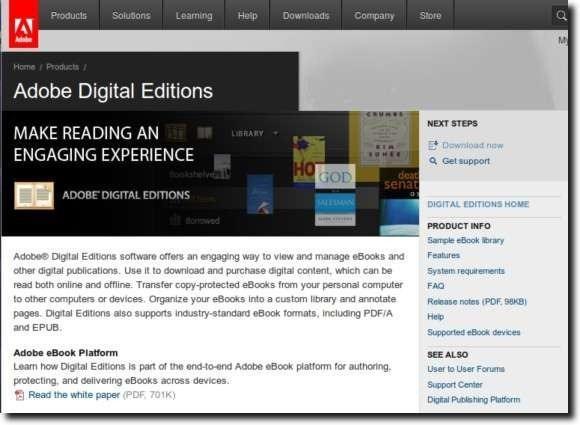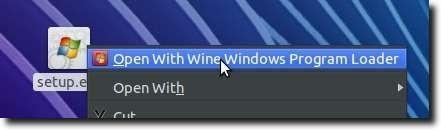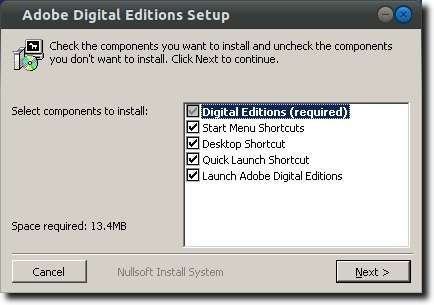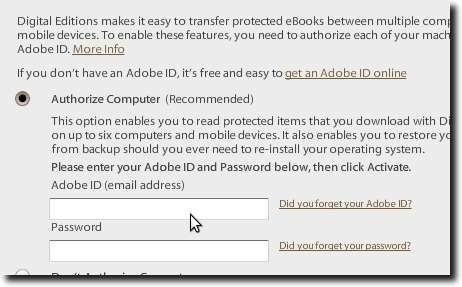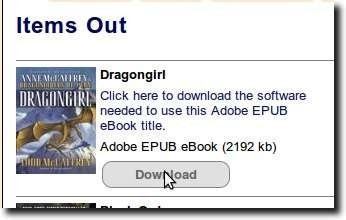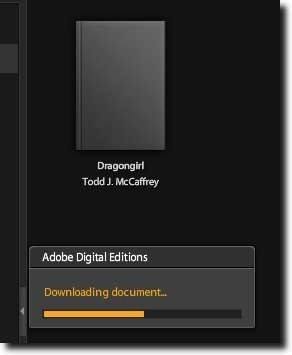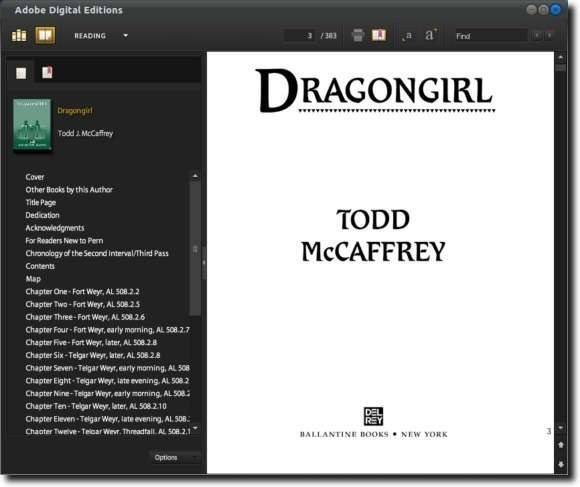图书馆已存在很长一段时间了。然而,生活在数字时代的一件好事就是能够以数字形式从图书馆查看书籍。换句话说,电子书。为了利用这一点,计算机用户需要具有库卡,访问因特网以及用于下载该书的软件Adobe Digital Editions。然后,您可以使用此软件在计算机上阅读本书,或将其传输到您的电子书设备。
不幸的是,对于Linux用户,Adobe尚未创建在Linux上本机运行的Adobe Digital Editions版本。幸运的是,对于Linux用户来说,Wine存在(允许许多Windows程序在没有仿真的情况下在Linux中运行的框架),事实证明,安装Adobe Digital Editions并使其运行起来并不困难。以下是在Ubuntu中的操作方法。
第一步是打开你的终端。
现在,键入sudo apt-add-repository ppa:ubuntu-wine / ppa,它会将Ubuntu Wine PPA添加到您的软件源列表中。接下来,键入sudo apt-get update以更新列表,并使该存储库中的软件可供安装。
最后,输入sudo apt-get install wine1.3 wine1.3-gecko,它将安装最新的1.3 beta及其Gecko Web渲染支持。
注意:您还会注意到其他一些库正在安装,包括一些新字体和一个程序处理Windows中的CAB文件。
安装Wine之后,请转到Adobe Digital Editions 网站 。在这里,我们将找到Windows安装程序的直接链接。
下载后,右键单击并使用Wine Windows程序加载器开始安装过程。
过程非常简单;只需选择所需的选项,然后单击下一步。
安装Adobe Digital Editions后,从应用程序菜单,键盘启动器启动它,短跑,或者你选择。您将首先被要求授权您的计算机,这对于从在线图书馆查看书籍是必要的。
接下来,前往您图书馆的电子书网站并查看一本书,或下载一本已经签出的书。
您通过Web浏览器是一个文件,告诉Adobe Digital Editions下载电子书的位置。 Adobe Digital Editions启动后,您将看到正在下载的实际电子书。
您现在可以在计算机上阅读您的图书了。
如上所述,很遗憾Adobe还没有创建原生Linux版本的Adobe Digital Editions。在考虑它在Wine中的运行情况时,似乎本机Linux版本不会太难实现。尽管如此,由于安装过程非常简单,也许并不重要。由于易于安装,在Linux计算机上开始阅读库电子书非常简单。